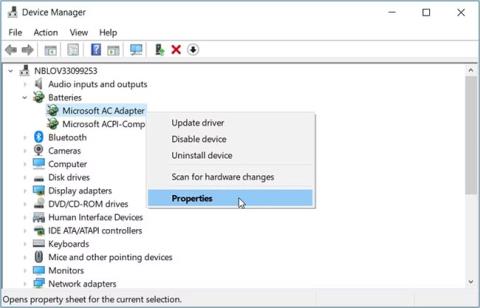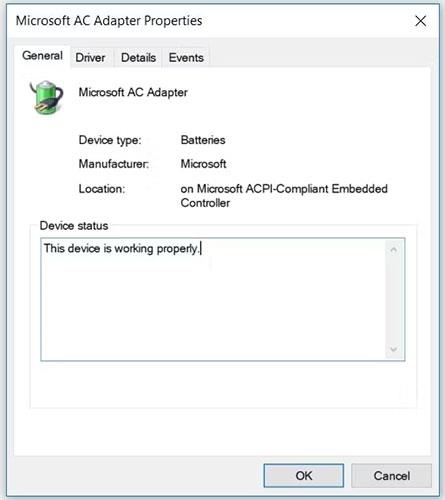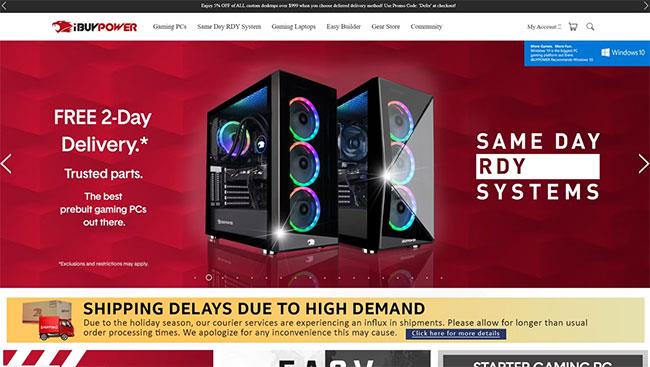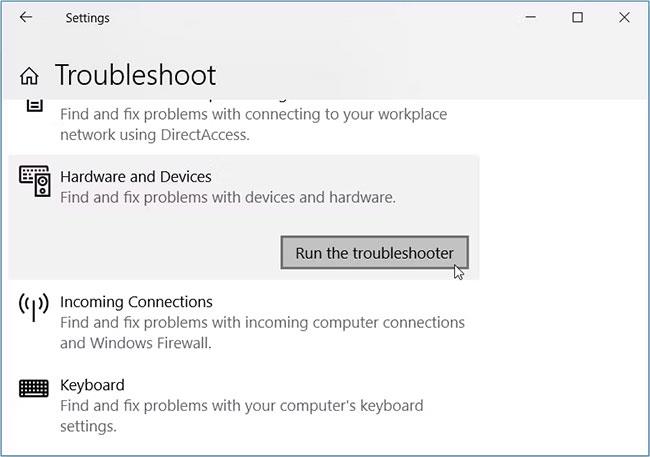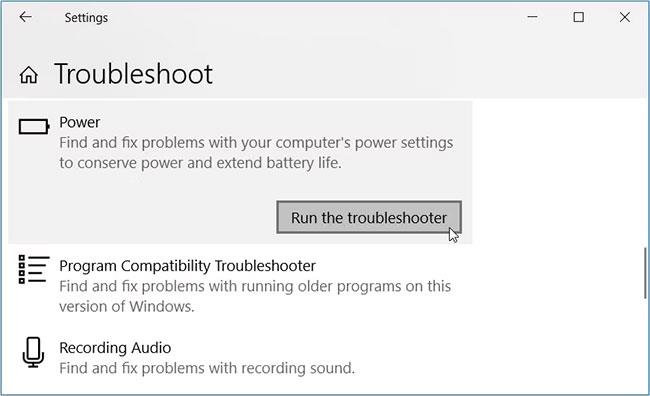Jedného dňa šťastne používate svoje zariadenie so systémom Windows a zrazu sa vám zobrazí obávaná chyba „Nebola zistená žiadna batéria“. Zvyčajne je toto chybové hlásenie spôsobené chybnou batériou alebo inými systémovými problémami. Vyriešenie tohto problému však nevyhnutne neznamená, že budete musieť vymeniť batériu.
Tento článok vám ukáže najlepšie riešenia na vyriešenie chyby „Nebola zistená žiadna batéria“ v systéme Windows.
1. Rýchle opravy, keď nie je zistená batéria
Skôr ako pôjdete ďalej, vyskúšajte tieto rýchle a jednoduché opravy:
Reštartujte prenosný počítač
Vždy, keď narazíte na systémové problémy, ako napríklad „Nebola zistená žiadna batéria“, môže vám pomôcť reštartovanie zariadenia. Skúste preto reštartovať počítač a skontrolujte, či problém pretrváva.
Chladenie miestnosti, kde sa nachádza PC
Ak je vaše zariadenie vystavené slnečnému žiareniu alebo akejkoľvek forme tepla, batéria sa môže prehriať. V takýchto prípadoch nemusí byť vaša batéria rozpoznaná.
Ak chcete opraviť prehrievanie počítača, možno budete chcieť dať zariadeniu priestor na vychladnutie.
Vyčistite priehradku na batérie
Batéria sa nemusí rozpoznať jednoducho preto, že v priehradke na batériu je nečistota. Skúste teda vyčistiť priehradku na batérie a potom skontrolujte, či sa tým problém vyriešil alebo nie.
Vyberte a znova vložte batériu
Chyba „Nebola zistená žiadna batéria“ sa môžete stretnúť ihneď po náhodnom páde zariadenia. V takom prípade môžete problém vyriešiť jednoduchým vybratím a opätovným vložením batérie.
2. Skontrolujte stav batérie
Ak máte podozrenie, že je batéria poškodená, môžete to potvrdiť kontrolou jej stavu. Navyše, ak to budete vedieť, pomôže vám to pochopiť, či je potrebné použiť opravy na riešenie problémov alebo či je potrebná nová batéria.
Pozrime sa teda, ako môžete skontrolovať stav batérie pomocou Správcu zariadení:
- Stlačením Win + R otvorte dialógové okno Spustiť príkaz .
- Napíšte devmgmt.msc a stlačením klávesu Enter otvorte Správcu zariadení .
- Dvakrát kliknite na možnosť Batérie , aby ste ju rozbalili.
- Kliknite pravým tlačidlom myši na každý adaptér batérie a z možností ponuky vyberte položku Vlastnosti .
Vyberte možnosť Vlastnosti v ovládači batérie
- V ďalšom okne zobrazte informácie v poli Stav zariadenia.
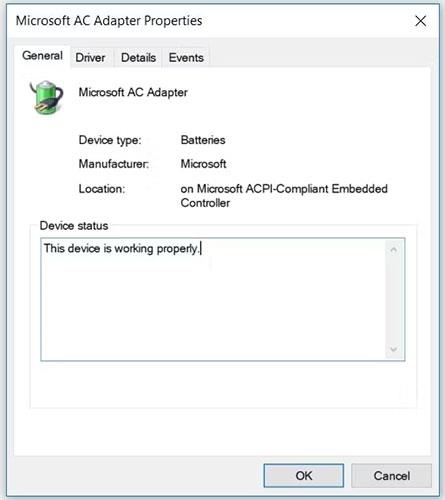
Skontrolujte stav batérie
Ak stav zariadenia hovorí „Zariadenie funguje správne“ , batéria nie je problémom. V takom prípade môžete chybu „Nebola zistená žiadna batéria“ opraviť použitím iných riešení v tomto článku.
Ak stav hovorí „Zariadenie má problém“ , batéria je chybná.
Teraz existujú dva spôsoby, ako tento problém vyriešiť. Najprv skúste opraviť ovládač batérie pomocou nasledujúcej metódy. Ak to nepomôže, mali by ste zvážiť nákup novej batérie.
3. Reštartujte alebo preinštalujte ovládač batérie
Problém „Nebola zistená žiadna batéria“ je s najväčšou pravdepodobnosťou spôsobený poškodeným ovládačom batérie. V takýchto prípadoch môžete tento problém vyriešiť reštartovaním alebo preinštalovaním ovládača batérie.
Najprv sa pozrime, ako môžete resetovať ovládač batérie:
- Stlačte Win + X a z možností vyberte Správca zariadení .
- Dvakrát kliknite na možnosť Batérie , aby ste ju rozbalili.
- Kliknite pravým tlačidlom myši na každý adaptér batérie a vyberte možnosť Vypnúť zariadenie.
- Nakoniec znova kliknite pravým tlačidlom myši na každý adaptér batérie a vyberte možnosť Povoliť zariadenie.
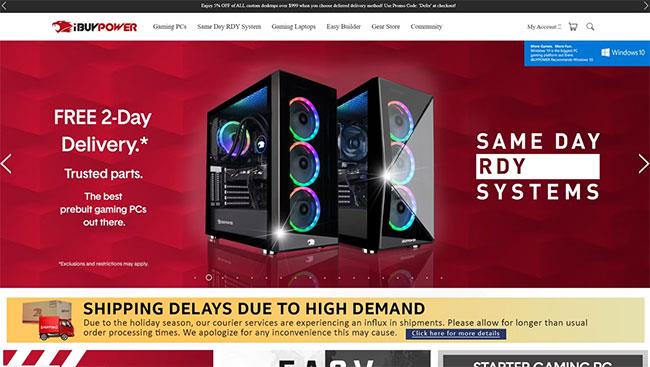
Reštartujte ovládač batérie
Reštartujte počítač a skontrolujte, či sa tým váš problém vyriešil.
Ak problém pretrváva, skúste preinštalovať ovládač batérie podľa týchto krokov:
- Otvorte Správcu zariadení použitím predchádzajúcich metód.
- Kliknite pravým tlačidlom myši na každý adaptér batérie a vyberte možnosť Odinštalovať zariadenie.
- Kliknite na kartu Vyhľadať zmeny hardvéru . Počkajte na dokončenie procesu a potom reštartujte zariadenie.
4. Vykonajte vybitie batérie v počítači
Ak jednoduchý reštart tento problém nevyrieši, môžete zvážiť vybitie batérie. Počas tohto procesu sa vaše zariadenie resetuje a chyba bude vymazaná. Môže to teda vyriešiť problém „Nie je zistená žiadna batéria“ a súčasne ďalšie systémové problémy.
Pozrime sa, ako môžete vykonať vybitie batérie na vašom zariadení:
- Odpojte všetky periférne zariadenia od počítača.
- Vyberte batériu a potom stlačte tlačidlo napájania na približne 10-15 sekúnd.
- Potom vložte batériu a reštartujte zariadenie.
- Nakoniec pripojte nabíjačku a potom skontrolujte, či vaše zariadenie dokáže rozpoznať batériu alebo nie.
5. Použite vstavaný nástroj na riešenie problémov systému Windows
Rôzne problémy s počítačom so systémom Windows môžete vyriešiť pomocou príslušných nástrojov na riešenie problémov. V takom prípade vám môžu pomôcť vyriešiť problém s hardvérom a zariadeniami a napájaním.
Začnime nástrojom na riešenie problémov s hardvérom a zariadeniami:
- Prejdite do ponuky Štart > Nastavenia počítača > Aktualizácia a zabezpečenie a na ľavej table vyberte položku Riešenie problémov .
- Posuňte sa nadol na pravú tablu a vyberte Poradca pri riešení problémov s hardvérom a zariadeniami .
- Nakoniec stlačte tlačidlo Spustiť nástroj na riešenie problémov .
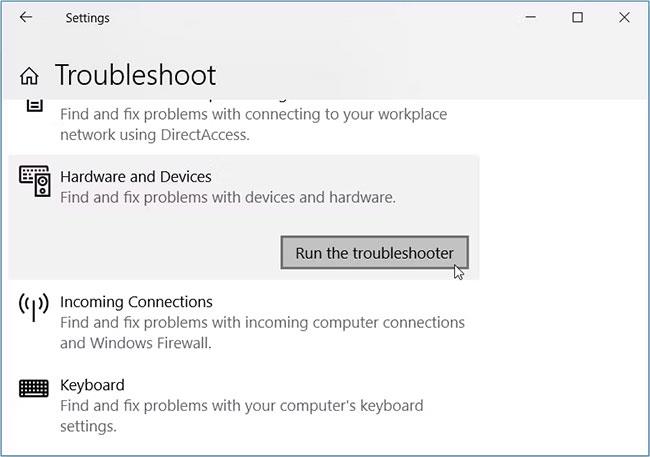
Nástroj na riešenie problémov s hardvérom a zariadeniami
- Ďalej prejdite nadol a nájdite možnosť Napájanie. Odtiaľ kliknite na tento nástroj na riešenie problémov a potom stlačte tlačidlo Spustiť nástroj na riešenie problémov .
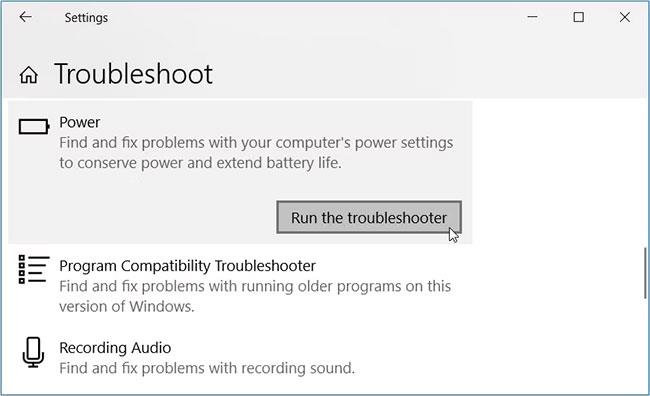
Poradca pri riešení problémov s napájaním
Alternatívne môžete nástroj na riešenie problémov s napájaním spustiť prostredníctvom ovládacieho panela podľa nasledujúcich krokov:
- Do vyhľadávacieho panela ponuky Štart zadajte Ovládací panel a vyberte Najlepšia zhoda.
- Kliknite na rozbaľovaciu ponuku Zobraziť podľa a vyberte možnosť Veľké ikony.
- Posuňte zobrazenie nadol, kliknite na možnosť Riešenie problémov a potom klepnite na Systém a zabezpečenie .
- Kliknite na možnosť Napájanie .
Kliknite na možnosť Napájanie
- V kontextovom okne kliknite na tlačidlo Ďalej a potom dokončite proces podľa pokynov na obrazovke.
6. Aktualizujte systém BIOS
Chyba „Nebola zistená žiadna batéria“ môže byť niekedy spôsobená problémom na základnej doske počítača. V takýchto prípadoch môže tento problém vyriešiť aktualizácia systému BIOS počítača. Počas tohto procesu sa však uistite, že sú batéria aj nabíjačka zapojené.
Aktualizácia systému BIOS sa líši od zariadenia k zariadeniu. Ďalšie podrobnosti nájdete v článku: Pokyny na aktualizáciu systému BIOS, ako aktualizovať systém BIOS .
7. Aktualizujte systém Windows
Ak batéria nevykazuje žiadne známky fyzického poškodenia, pomôže vám ktorékoľvek z riešení uvedených v článku. Ak však stále nemôžete vyriešiť problém, možno bude potrebné aktualizovať vaše zariadenie so systémom Windows.
Za normálnych okolností systém Windows automaticky sťahuje aktualizácie za vás. Závisí to však od toho, ako ste nakonfigurovali nastavenia systému.
Batéria je jednou z najdôležitejších súčastí počítača. V prípade poruchy sa používanie zariadenia v oblastiach bez elektriny stáva výzvou.
Často sa môžete stretnúť s chybou „Nebola zistená žiadna batéria“. Ak používate zariadenie Lenovo, chybové hlásenie môže byť „Bateria Lenovo nebola rozpoznaná“ alebo „Batéria nebola rozpoznaná Lenovo“.
Ale netreba sa báť! Stačí použiť tipy uvedené v článku a máte hotovo. A ak sa zdá, že vaša batéria má problémy, zvážte vyskúšanie najlepších nástrojov na analýzu stavu batérie počítača .